3.2. 使用 Service Registry web 控制台添加工件
您可以使用 Service Registry web 控制台将 schema 和 API 工件上传到 Service Registry。本节展示了上传 Service Registry 工件和添加新的工件版本的简单示例。
先决条件
- Service Registry 已安装并在您的环境中运行。
登录到 Service Registry web 控制台:
http://MY_REGISTRY_URL/ui
流程
在 Artifacts 选项卡中,点 Upload artifact,并指定以下详情:
-
Group & ID :使用默认空设置自动生成工件 ID,并将工件
添加到默认工件组中。或者,您可以输入可选的工件组名称或 ID。 - 类型 :使用默认 Auto-Detect 设置来自动检测工件类型,或者从列表中选择工件类型,如 Avro Schema 或 OpenAPI。您必须手动选择 Kafka Connect Schema 工件类型,无法自动检测到。
工件 :使用以下选项之一指定工件位置:
-
从文件: 点 Browse,然后选择一个文件,或者拖放文件。例如,
my-openapi.json或my-schema.proto。或者,您可以在文本框中输入文件内容。 -
从 URL :输入有效且可访问的 URL,然后单击 Fetch。例如:
https://petstore3.swagger.io/api/v3/openapi.json。
-
从文件: 点 Browse,然后选择一个文件,或者拖放文件。例如,
-
Group & ID :使用默认空设置自动生成工件 ID,并将工件
点 Upload 并查看工件详情:
- 概述 :显示工件版本元数据,如工件名称、工件 ID、全局 ID、内容 ID、标签、属性等。另外,也显示可针对工件内容配置的有效性和兼容性的规则。
- 文档 (仅限 OpenAPI 和 AsyncAPI):显示自动生成的 REST API 文档。
- 内容 :显示完整工件内容的只读视图。对于 JSON 内容,您可以点 JSON 或 YAML 来显示您首选的格式。
参考 :显示此工件引用的所有工件的只读视图。您还可以单击 引用此工件的 View 工件。您只能使用 Service Registry Maven 插件或 REST API 添加工件引用。
以下示例显示了 OpenAPI 工件示例:
图 3.2. Service Registry web 控制台中的工件详情
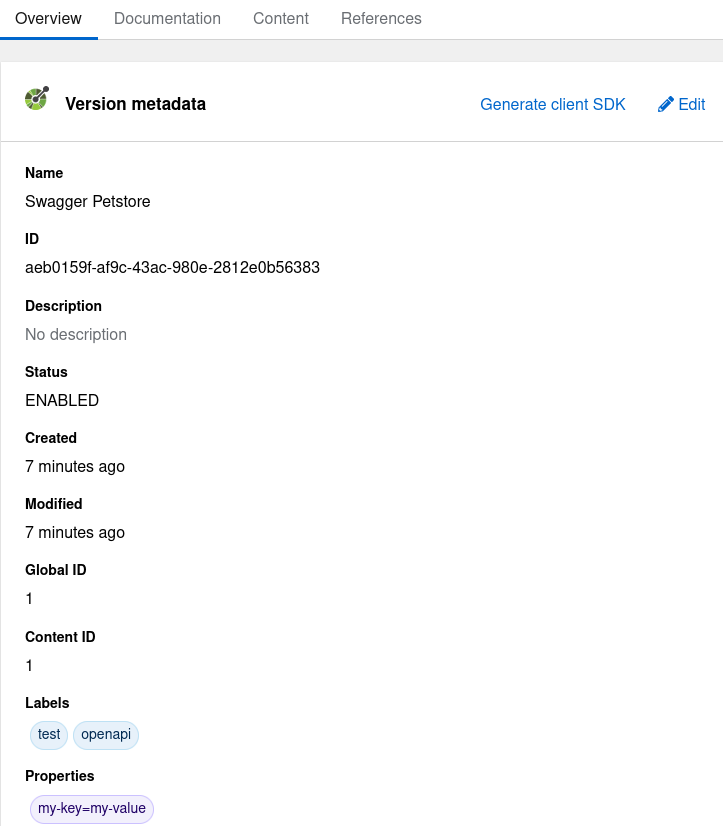
在 Overview 选项卡上,点 Edit 铅笔图标编辑工件元数据,如 name 或 description。
您还可以输入一个可选的、以逗号分隔的标签列表来搜索,或者添加与工件关联的任意属性的键值对。要添加属性,请执行以下步骤:
- 单击 Add property。
- 输入键名称和值。
- 重复前两个步骤来添加多个属性。
- 点击 Save。
-
要将工件内容保存到本地文件,如
my-protobuf-schema.proto或my-openapi.json,请单击页面末尾的 Download。 -
要添加新的工件版本,点页面标头中的 Upload new version,拖放或点 Browse 上传文件,如
my-avro-schema.json或my-openapi.json。 要删除工件,请在页面标头中点 Delete。
警告删除工件会删除工件及其所有版本,且无法撤销。